
2025-03-22来源:funfunapp 编辑:佚名
在使用windows 10操作系统时,为了提高网络浏览的速度,系统会自动将访问过的域名和对应的ip地址存储在dns缓存中。然而,有时候这些信息可能会导致网页加载错误或无法访问某些网站。这时,我们就需要清理dns缓存来解决这些问题。下面将详细介绍如何在windows 10中清理dns缓存。
首先,我们需要打开命令提示符。可以通过在搜索框中输入“cmd”或者“命令提示符”,然后点击搜索结果中的“命令提示符”应用来打开它。注意,在打开命令提示符之前,请确保你拥有管理员权限,否则可能无法执行清理dns缓存的操作。如果你不确定自己是否有管理员权限,可以右键点击“命令提示符”图标,选择“以管理员身份运行”。
成功打开命令提示符后,接下来需要输入特定的命令来清理dns缓存。具体操作如下:
1. 在命令提示符窗口中输入 `ipconfig /flushdns` 并按回车键。这行命令的作用是清除计算机上的dns缓存。
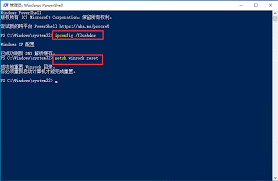
2. 如果一切正常,你会看到一条消息显示“已成功刷新dns解析缓存”。这意味着你的dns缓存已经被成功清空了。
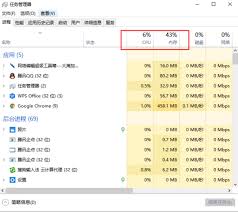
完成以上步骤后,你的计算机上的dns缓存就已经被清理干净了。此时,当你再次访问网站时,系统会重新查询并获取最新的dns记录,从而避免因旧的dns记录导致的问题。
需要注意的是,虽然定期清理dns缓存可以帮助解决一些网络问题,但并不意味着每个人都需要频繁地进行这项操作。只有当遇到特定的网络故障时,才需要执行上述步骤来清理dns缓存。